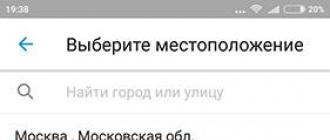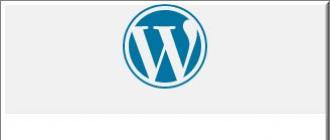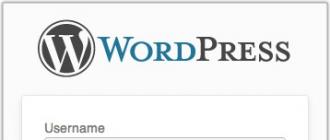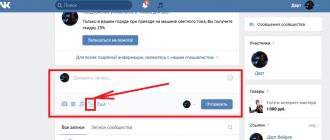Ushbu maqolada biz dasturning yuqori menyu satrining buyruqlar tuzilishini ko'rib chiqamiz. fotoshop CS5. Menyu paneli (1) dasturning yuqori qismida joylashgan va menyuni o'z ichiga oladi (2) va ichki ichki menyular (3) .
Ba'zi pastki menyular o'chirilgan. Nega ular faol emas? Chunki buning uchun siz muayyan shart-sharoitlarni yaratishingiz yoki muayyan harakatlar qilishingiz kerak - bu yaxshi maslahat. Menyuni kengaytirish uchun (2) , mos keladigan nomni bosishingiz kerak va siz allaqachon bosmasdan o'tishingiz mumkin. Bundan tashqari, agar sizda sichqoncha bo'lmasa, siz quyidagi usuldan foydalanishingiz mumkin: Alt tugmachasini bosing va siz shunday pastki chiziqlarni ko'rasiz. (4) menyu elementi nomlari yonida.

Va istalgan nomni ochish uchun klaviaturadagi tegishli harfni bosish kifoya. Masalan, Fayl menyusi uchun bu f harfi. Men f harfini bosaman, "Fayl" menyusi ochiladi. Klaviaturadagi strelkalar yordamida u orqali harakat qilishingiz mumkin. Menyu bo'ylab yoki boshqa menyu elementiga o'tish uchun tegishli yo'nalishdagi o'qni bosishingiz kerak. Esc tugmasi menyuni bekor qiladi. Alt tugmachasini yana bosish bizni klaviatura rejimidan chiqaradi. Uni bosgandan so'ng, buyruqlardagi pastki chiziq yo'qoladi. Bu sizda sichqonchangiz bo'lmagan taqdirda.
Menyuda (2) va pastki menyu (3) Photoshop-ning deyarli barcha sozlashlari va buyruqlariga kirishni ta'minlaydigan buyruqlar mavjud. Ko'p ishlatiladigan va topish qiyin bo'lgan ko'plab buyruqlar buyruqlarning o'ng tomonida tegishli klaviatura yorliqlariga ega. Bular tezkor tugmalar deb ataladi.

Ulardan foydalanish ishni sezilarli darajada osonlashtiradi va tezlashtiradi. Shuning uchun, boshidanoq issiq tugmachalarni eslab qolish va ulardan foydalanish yaxshiroqdir. Tugmalar birikmasidan foydalanish uchun siz birinchi tugmani bosishingiz va uni qo'ymasdan, keyin quyidagi tugmachalarni bosishingiz kerak. Ya'ni, oxirida bir vaqtning o'zida bir nechta tugmachalarni bosish kerak. Keyin buyruq ishlaydi.
Ba'zi menyu elementlari buyruqlarga o'xshamaydi, lekin belgilash katakchalariga o'xshaydi (5) sichqonchani bosish bilan o'rnating. Masalan, "Yordamchi elementlar" yoki "Hukmdorlar" ni ko'rsating. Bunday buyruqlar, qoida tariqasida, ba'zi interfeys elementlarini ko'rsatish yoki yashirish yoki dasturni qandaydir maxsus rejimda ishlashga sozlash uchun mo'ljallangan. Rasmda menda yordamchi elementlar, o'lchagichlar va snapping yoqilganligi ko'rsatilgan.

Photoshop-ning asosiy buyruqlari
Barcha Photoshop buyruqlari o'xshash xususiyatlar bo'yicha guruhlangan va bir-biridan gorizontal chiziq bilan ajratilgan. Endi asosiy va eng tez-tez uchraydigan buyruqlarni ko'rib chiqamiz.
1) Fayl menyusi- bu yangi hujjat yaratish va uni ochish buyruqlari, shuningdek, hujjatni turli xil variantlarda yopish va saqlash buyruqlari ( oddiy saqlash, tanlanadigan formatda saqlash va internetda yoki istalgan qurilmada faylni toʻgʻri koʻrsatish uchun optimallashtiradigan veb va qurilmalar uchun saqlash.). Bular bizga kerak bo'lgan asosiy buyruqlar. Keyingi buyruqlar tez-tez ishlatilmaydi va biz ularni biroz keyinroq ko'rib chiqamiz.

2) Menyuni tahrirlash - har qanday harakatni amalga oshirsak kerak. Masalan, men "Qalam" dan foydalanaman. Tahrirlash menyusida men bu qadamni bekor qilishim, orqaga qadam tashlashim yoki bu amalga qaytishim kerak bo‘lsa, oldinga qadam tashlashim mumkin. Shuningdek, siz holatni bekor qilishingiz va orqaga qaytishingiz mumkin. Shuningdek, "Tahrirlash" menyusida ko'pgina dasturlar uchun standart operatsiyalar mavjud - bu clipboardga kesish, nusxalash, birlashtirilgan ma'lumotlarni nusxalash va turli xil joylashtirish.
Shuningdek, bu erda to'ldirish, zarba berish buyruqlari juda tez-tez ishlatiladi. Bir oz pastroq - masshtabni o'zgartirish va o'zgartirish, shuningdek, qatlamlar bilan ishlash uchun buyruqlar. Ushbu menyu biz o'zimiz yaratadigan cho'tka, naqshni ham belgilaydi. Quyida dasturni sozlash, rangni sozlash va asosiy menyu sozlamalari ( ularni ham biroz keyinroq ko'rib chiqamiz).

3) Rasm buyrug'i eng ilg'or jamoa hisoblanadi. Bu yerda bizda barcha tasvirni sozlash buyruqlari va darajalar, egri chiziqlar va boshqa tasvirni boshqarish vositalari kabi vositalar mavjud. Bundan tashqari, tasvir hajmini o'zgartirish, tuval o'lchamlari bilan ishlash, tasvirni turli burchaklarga aylantirish, shuningdek, tasvir kanallari bilan ishlash uchun ham foydalanish mumkin.

4) Qatlamlar menyusi o'zi uchun gapiradi. U qatlamlar bilan turli operatsiyalar uchun mo'ljallangan. Bizga kerak bo'lishi mumkin bo'lgan birinchi narsa - yangi qatlam yaratish, qatlamni takrorlash, yangi sozlash qatlamlarini, shuningdek, aqlli ob'ektlarni yaratish. Bularning barchasi Layers palitrasi orqali boshqa yo'l bilan yaratilishi mumkin ( biroz keyinroq o'ylab ko'ring).

5) Buyruqni tanlang tanlangan hududlar bilan ishlash uchun mo'ljallangan. Bundan tashqari, ranglar oralig'i asosida yoki Tez niqob rejimida tanlovlar yaratish uchun ham foydalanish mumkin.

6) "Filtr" menyusida Barcha Photoshop filtrlari joylashgan. O'rnatilgan filtrlar kabi (6) va tashqi filtrlar (7) uchinchi tomon ishlab chiqaruvchilari, ular "plaginlar" deb ataladi. Plaginlar ma'lum papkalarga o'rnatiladi ( biroz keyinroq o'ylab ko'ring) va siz ular bilan xuddi filtrlar kabi ishlashingiz mumkin. Filtrlar bilan (6) Tasvirni turli yo'llar bilan o'zgartirishingiz mumkin. Masalan, tasvirni xiralashtiring, unga shovqin qo'shing, uni aniqlang va hokazo.
7) Tahlil menyusi maxsus ish uchun mo'ljallangan - bu menyu bizga deyarli kerak emas. Bu erda siz ma'lum miqdordagi ob'ektlarni hisoblashingiz, istalgan uzunlikni o'lchashingiz, o'lchov o'lchovini o'rnatishingiz mumkin.

8) 3D menyu 3D fayllar va 3D ob'ektlar bilan ishlash uchun mo'ljallangan.

9) Ko'rish menyusida siz ekran rejimlarini sozlashingiz, tasvirni turli o'lchamlarda ko'rishingiz mumkin ( tasvirni masshtablash), o'lchagichlarni yoqing va o'chiring, tasvirning ma'lum joylariga yo'riqnomalarni torting, shuningdek, turli xil maxsus operatsiyalarni bajaring.

10) Oyna menyusi ish joylarini boshqarish va turli palitralarni chaqirish uchun mo'ljallangan.

11) Yordam menyusi Sizni qiziqtirgan turli savollar bo'yicha ma'lumot olishingiz mumkin. Unda yangilanish moduli va boshqa elementlar ham mavjud.

Bu chiziq bilan tanishuvimizni yakunlaydi menyu Photoshop SC5 dasturiy ta'minot. Kelgusi maqolalarda barcha fikrlarni batafsil ko'rib chiqamiz. Blog yangiliklaridan xabardor bo'ling!
Dasturning buyruqlar menyusi 11 bo'limdan iborat. Ularning har birining buyruqlari bilan aniq masalalarni yechishda batafsil tanishib chiqamiz. Hozircha biz ularning umumiy tavsifi bilan cheklanib qolamiz va shu yo'lda Photoshop dasturining bir nechta muhim tushunchalari bilan tanishamiz. Bu vaqtda, ko'pchilik buyruqlar nomlari qarshisidagi tugmalar birikmalariga e'tibor berib, menyu bo'ylab sayr qiling.
Fayl (Fayl). Fayllar bilan ishlash buyruqlarini o'z ichiga oladi. Agar siz rasmni ochishingiz, saqlashingiz yoki chop etishingiz kerak bo'lsa, siz shu yerdasiz. Chiqish buyrug'i ham an'anaviy tarzda dasturdan chiqish uchun shu yerda joylashgan.
Tahrirlash (tahrirlash). Kesish (kesish), Nusxalash (nusxalash), joylashtirish (qo'yish) kabi muhim operatsiyalarni, shuningdek, dastur parametrlarini o'rnatish buyruqlarini o'z ichiga oladi.
Tasvir (Rasm). Tasvirlarni sozlash va tahrirlash uchun buyruqlarni o'z ichiga oladi. Biz bu nuqtaga tez-tez murojaat qilamiz.
Qatlam (qatlam). Bu yerda qatlamlar bilan oson va tabiiy ravishda ishlash imkonini beruvchi buyruqlar. Vaqti kelib, biz qatlamlar nima ekanligini, ular nima uchun kerakligini va ulardan qanday foydalanishni bilib olamiz.
Tanlang (Tanlash). Bu menyuda tanlovlar bilan ishlash uchun kerakli buyruqlar mavjud. Ular bizga nima uchun kerak, o'z vaqtida bilib olasiz.
Filtr (filtr). Filtr - ma'lum bir funktsiyani bajaradigan kichik qo'shimcha dastur. Qoida tariqasida, filtr tasvir bilan biror narsa qiladi. Uning yordamida asl tasvirni tanib bo'lmas darajada o'zgartirish mumkin.
Tahlil (tahlil). Ushbu menyuda tasvirni o'lchash va tahlil qilish uchun mo'ljallangan asboblarni chaqirish buyruqlari mavjud.
3D. Photoshop CS4 Extended-da mavjud bo'lgan ushbu yangi menyu 3D ob'ektlar bilan ishlash buyruqlarini o'z ichiga oladi.
Ko'rish (ko'rish). Photoshop ish maydonini sozlash, interfeysning ayrim elementlarini qo'shish yoki o'chirishga yordam beradigan buyruqlarni o'z ichiga oladi.
Oyna (Oyna). Ushbu menyuning buyruqlaridan foydalanib, dasturning ko'rinishini ham sozlashingiz mumkin: bu erda kerakli/keraksiz palitralarni qo'shishingiz/o'chirishingiz mumkin.
Yordam (Yordam). Yordam fayllari va turli yordam ma'lumotlarini o'z ichiga oladi.
Hozircha buyruqlar menyusi haqidagi ma'lumotlar yetarli. Biz amaliy masalalarni yechish orqali turli foydali buyruqlarni batafsil o'rganamiz, bu esa ancha samaraliroq bo'ladi.
Variantlar panelida nimani topish mumkin?
Siz taxmin qilganingizdek, har bir asbob o'z parametrlariga ega bo'ladi va shuning uchun parametrlar panelining ko'rinishi qaysi birini tanlaganingizga qarab o'zgaradi (4.4-rasm). Asboblarning har birining parametrlarini ular bilan bevosita tanishish jarayonida batafsilroq o'rganamiz.
Guruch. 4.4. Asboblar paneli cho'tkasi (cho'tka) va yozing (matn)
Manba: Yuriy Anatolyevich Gurskiy Gennadiy Gennadievich Kondratiyev, Photoshop-dan foydalangan holda qiziqarli surat: Peter; Sankt-Peterburg; 2010 yil
pikselli bitmap grafik oynasi
Fayl menyusi elementlari
Yangi (Yaratish).
Yangi fayl yaratish uchun foydalaniladi. Ushbu buyruq bilan chaqirilgan dialog oynasini ko'rib chiqing.
Ism (Ism) - kelajakdagi faylning nomi.
Oldindan o'rnatilgan -- A4, A5, 640x480 va boshqalar kabi eng ko'p ishlatiladigan o'lchamlardan ba'zilari, shu jumladan foydalanuvchi tomonidan belgilangan o'lchamlar.
Kenglik (kenglik) va balandlik (balandlik) - kelajakdagi tasvirning kengligi va balandligi. Iltimos, ushbu parametrlarni turli birliklarda o'rnatishingiz mumkinligini unutmang.
Rezolyutsiya - tasvirning aniqligi.
Mode -- yangi tasvirning rang rejimi. Variantlar:
Bitmap (bitmap). Faqat ikkita rang ishlatiladi - mutlaqo qora va mutlaqo oq.
Kulrang shkala (yarim ohang). Ushbu rang modeli qora rangdan oq rangga 255 rangli o'tishdan foydalanadi.
RGB. Qoidaga ko'ra, siz inson ko'ziga ko'rinadigan barcha ranglarni amalga oshirishga imkon beradigan ushbu maxsus rang sxemasida ishlashingiz kerak;
CMYK. Agar rasm bosmaxonada chop etish uchun mo'ljallangan bo'lsa, unda bu rang sxemasida buni qilish yaxshiroqdir. CMYK faqat bosib chiqarishda amalga oshirilishi mumkin bo'lgan ranglarni o'z ichiga oladi;
Laboratoriya rangi. Rang sxemasi RGB ga alternativa. Ba'zan kanallarni tahrirlashda bu juda qulay;
8 bit yoki 16 bit. Ba'zi rejimlar uchun rang chuqurligini o'rnatadi. Photoshop allaqachon 16 bitli rangni to'liq qo'llab-quvvatlaydi, ammo uni qo'llash sohalari hali unchalik ko'p emas - standart 8 bit hamma joyda etarli.
Fon tarkibi (fon rangi). Tasvir yaratilgandan keyin qanday to'ldirilishini belgilaydi.
Kengaytirilgan (Kengaytirilgan sozlamalar). Bu erda faqat noyob mutaxassislar uchun zarur bo'lgan parametrlar:
Rang profili (rang profili). Rasm yaratiladigan rang profilini belgilaydi.
Piksel nisbati (piksellar nisbati). Photoshop-ning yangi xususiyatlaridan biri bu kvadrat bo'lmagan piksellarni qo'llab-quvvatlashdir.
Ochiq (Ochiq). Grafik faylni ochish. Photoshop barcha xalqaro bitmap formatlarini ochadi.
Sifatida ochish (Ochish kabi). Bu buyruq faylni kengaytmasidan qat'iy nazar belgilangan formatda ochadi.
Oxirgi paytni ochish (oxirgisini ochish). Ushbu buyruqni tanlab, siz oxirgi marta ochilgan bir nechta fayllar ro'yxatini ko'rasiz.
Rasmni tahrirlash tayyor (Rasm tayyor holatda tahrirlash).
Veb-grafika va veb-saytlarni tayyorlash uchun Image Ready dasturida faol tasvirni ochadi.
Ko‘rib chiqish. O'rnatilgan fayl brauzerini ochadi.
Yopish Faol faylni yoping. Har qanday Windows ilovasida bo'lgani kabi, faylni yopish uchun hujjat oynasining yuqori o'ng burchagidagi xochni bosing.
Hammasini yopish. Photoshop-dagi barcha ochiq fayllarni yoping. Dasturning o'zi faol bo'lib qoladi.
Format (Format). Faylni saqlash uchun ishlatiladigan format.
Alfa kanallari (alfa kanallari). Alfa kanallarini faylda saqlang.
Qatlamlar (qatlamlar). Qatlamlarni faylga saqlang.
Izohlar (sharhlar). Fikrlarni faylga saqlang.
Spot Ranglar (Maxsus ranglar). Maxsus ranglar deb ataladigan narsalarni saqlang.
Proof Setup-dan foydalaning. Saqlashda foydalanuvchi rang sozlamalaridan foydalaning.
ICC profili Faylni ma'lum bir rang sxemasining qaysi standartida saqlashni aniqlaydi.
Orqaga qadam (Orqaga qadam). Bitta amalni bekor qiling.
So'nish (zaiflash). Oxirgi vositani qo'llash orqali olingan ta'sirni o'zgartirishga imkon beruvchi buyruq.
Kesish (kesish). Faqat tanlovlarga ta'sir qiladigan buyruq. Uni ishlatganda tanlangan maydon tasvirdan olib tashlanadi va almashish buferiga joylashtiriladi. CtrL+X klaviatura yorlig'i orqali chaqiriladi.
Savol (nusxa). Faqat tanlangan maydonga ta'sir qiluvchi buyruq. Uni vaqtinchalik xotiraga nusxalaydi.
Nusxalash Birlashtirildi (nusxa birlashtirildi). Soru (Copy) dan farqli o'laroq, bu buyruq tanlangan maydonni bir vaqtning o'zida barcha qatlamlardan ko'chiradi.
Qo'yish (Qo'shish). Tasvirni vaqtinchalik xotiradan joylashtiring. Deyarli har doim bu buyruq Soru (Copy) dan keyin chaqiriladi va bu ketma-ketlik har qanday fotomontajning asosi hisoblanadi.
Inga joylashtirish (qo'yish). Tasvirni buferdan qatlam niqobi bilan qatlam sifatida joylashtiring.
Toza. Tanlangan tarkibni tozalaydigan buyruq.
Imloni tekshiring va matnni toping va almashtiring (imlo va qidirish va almashtirish). Ko'pgina Windows dasturlari uchun standart bo'lib, u yoki bu tarzda so'zlarni qayta ishlash, imloni tekshirish vositalari, shuningdek matn qismlarini qidirish va almashtirish bilan bog'liq.
To'ldirish (to'ldirish). Qatlamni yoki tanlovni to'ldirish. Ushbu buyruqni tanlash dialog oynasini ochadi.
Foydalanish (Uslub). Bu erda siz tasvirni qanday to'ldirishni aniqlaysiz. Rejim (Qoplama rejimi). To'ldirilayotgan maydondagi piksellarni aralashtirish rejimi;
Shaffoflik (shaffoflik). to'ldirish shaffofligi; Shaffoflikni saqlang (shaffoflikni saqlang). Ushbu katakchani belgilash piksellar rangini almashtiradi, lekin ularning shaffofligi o'zgarmaydi.
Qon tomir (zarba). Belgilangan qalinlik va rangdagi chiziq bilan tanlovning konturini chizishga imkon beruvchi buyruq. Shakllar (shakllar) paydo bo'lgandan keyin bu buyruq deyarli ma'nosini yo'qotdi.
Strok variantlari:
Kenglik (qalinligi) - zarba chizig'ining qalinligi;
Rang (Rang) -- zarbalar;
Joylashuv (joylashuv) -- tanlab olish chizig'iga nisbatan konturning o'rnini aniqlaydi;
Mode (Overlay mode) -- piksellarni qoplash rejimi;
Opacity (Opacity) - zarbaning shaffoflik darajasi;
Hozirgi shaffoflik (shaffoflikni saqlash) - to'ldirilgan piksellarning shaffofligini o'zgartirmasdan saqlashga imkon beradi,
Erkin aylantirish (Free transformation) va Transform (Transform) buyruqlari.
Ob'ektning geometrik o'lchamlarini o'zgartirish buyruqlari. Bundan tashqari, Ctrl+T tugmalarini bosib Free Transform buyrug'ini ishga tushirishingiz mumkin.
Masshtab (hajmi). Tanlangan maydonning chiziqli o'lchamlarini, ya'ni uzunligi va kengligini o'zgartiradi.
Egrilik (burchak). Ushbu buyruq tasvirni siljitish orqali segmentlar orasidagi burchakni o'zgartiradi.
Buzilish (Deformatsiya) - oldingi buyruqqa juda o'xshash, ammo farq shundaki, bitta burchak o'zgarmaydi, lekin ikkita, bu barcha chiziqli o'lchamlarning to'liq o'zgarishiga olib keladi.
Perspektiv - bu juda qiziqarli va foydali buyruq. Bir vaqtning o'zida ikkita pastki yoki yuqori burchakni o'zgartirishingiz mumkin, buning natijasida chekinish yuzasi ta'sir qiladi.
Brushni aniqlang (cho'tkani aniqlang). Ushbu buyruq yordamida istalgan rasm yoki to'rtburchaklar tanlangan cho'tka sifatida saqlanishi va keyinroq ishlatilishi mumkin.
Tozalash (tozalash). Xotiradan vaqtinchalik ma'lumotni olib tashlash imkonini beruvchi buyruq. Tizim resurslari etarli bo'lmaganda va buyruqlar juda sekin bajarilganda qo'llaniladi. Mumkin variantlar:
Bekor qilish (Bekor qilish). Oxirgi bekor qilishni xotiradan olib tashlang;
Vaqtinchalik almashish buferi (bufer). Bufer tarkibini tozalang;
Tarixlar (Protokol). Photoshop bilan ishlashda barcha harakatlar sukut bo'yicha yigirmanchigacha saqlanadi, shunda siz har doim ishning noaniqliklarini to'g'rilashingiz mumkin.
AIL (Hammasini tozalash).
Rang menejeri (ranglarni boshqarish). Rang sozlamalari.
Klaviatura yorliqlari. Photoshop CS-da paydo bo'lgan juda foydali yangilik. Uning yordamida istalgan vosita yoki menyu bandiga istalgan klaviatura yorliqlarini belgilashingiz mumkin.
Oldindan sozlash menejeri Tizimda mavjud bo'lgan cho'tkalar, yo'llar, namunalar, gradientlar va hokazolarni tahrirlash (yuklash va o'chirish) imkonini beradi.
Menyu tasviri (Rasm). Ushbu menyuda butun tasvirni yoki tanlangan maydonlarni o'zgartirish imkoniyatini beruvchi buyruqlar mavjud.
Rejim (Rejim). Tasvirning turi va uni tahrirlash imkoniyatlari u joylashgan rang rejimi (rang modeli) bilan belgilanadi.
Bitmap (Monoxrom). Ushbu buyruq tasvirni faqat qora va oq piksellardan iborat ikki rangli tasvirga aylantirish uchun mo'ljallangan.
Kulrang shkala (yarim ohang). Ushbu rang rejimiga o'tishda tasvirni tashkil etgan ranglar haqidagi barcha ma'lumotlar yo'q qilinadi.
Duoton (dupleks). Rasm qora va oq rangdan n-rangga aylantiriladi.
Indeks rangi (indekslangan ranglar). Ushbu rejimdan faqat sizning rasmingiz RGB yoki Kulrang shkala rejimida bo'lsa foydalanish mumkin.
RGB rangi. Haqiqiy ranglarni tavsiflovchi va ularni monitorda ko'rsatishda foydalaniladigan model. U uchta kanaldan iborat: qizil, yashil va ko'k.
CMYK Color (CMYK Colors) - to'rtta asosiy kanaldan iborat model: zangori, to'q qizil, sariq va qora. Ranglarni qoplashda umumiy tasvir, aksincha, qorayadi.
Laboratoriya rangi (Colors Lab) - bu model, RGB kabi, uchta kanaldan iborat, ammo u biroz boshqacha tarzda qurilgan. L - Yengillikni, b esa ranglarni anglatadi. a va b kanallari rang ma'lumotlarini o'z ichiga oladi: a - to'q yashildan yorqin pushti ranggacha, b - ochiq ko'kdan yorqin sariqgacha.
Ko'p kanalli (Ko'p kanalli) - bu variantni tanlagandan so'ng, kanallar orasidagi aloqa yo'qoladi va ular mustaqil ravishda mavjud bo'lishni boshlaydilar.
Ranglar jadvali -- Tanlangan ranglar jadvaliga muvofiq tasvirdagi barcha ranglarni yangilariga almashtiradi.
Assign Profile - Rasmni rang profiliga tayinlash.
Profilga aylantirish - profilga muvofiq tasvirni rang rejimiga aylantirish imkonini beradi.
Sozlamalar (Sozlamalar). Tasvir menyusining (Rasm) ushbu bo'limi tasvirlarning yuqori va yorqinligini tuzatish uchun asosiy buyruqlarni o'z ichiga oladi.
Darajalar (Ctrl+L, Darajalar). Yorqinlik darajalarini o'rnatish. Siz butun tasvirni yoki uning alohida komponentlarini (kanallarini) tahrirlashingiz mumkin.
Avtomatik darajalar (darajalarni avtomatik tuzatish). Eng engil piksellar oq rangga, eng quyuq piksellar esa qora rangga aylantiriladi va shu bilan tasvirga ko'proq to'yingan ranglar qo'shiladi.
Avtomatik kontrast (Avtomatik kontrastni tuzatish). Kontrastni oshiradi.
Avtomatik rang (rangni avtomatik tuzatish). Rangning to'yinganligini avtomatik ravishda sozlaydi. Juda yomon ishlaydi.
Egri chiziqlar (Ctrl+M, Egri chiziqlar). Bu boshqa rang va yorqinlikni to'g'rilash buyrug'i, lekin Levels buyrug'idan (Levels) farqli o'laroq, u katta hajmdagi harakatlarga ega.
Rang balansi (Ctrl + B, Rang balansi). Tasvir ranglari orasidagi nisbatni sozlash imkonini beradi.
Yorqinlik / Kontrast (Yorqinlik / Kontrast) - juda qulay buyruq, chunki u ranglarni o'zgartirmasdan butun tasvirning yorqinligi va kontrastini o'zgartirishga imkon beradi.
Hue/Saturation (Ctrl+U, Hue/Saturation). Ushbu buyruq yordamida siz tasvirning alohida rang komponentlarining ohangini, to'yinganligini va yorqinligini o'zgartirishingiz mumkin.
Desaturate (Ctrl+Shift+U, Desaturate). Rasmni kul rangga aylantiradi.
Mos rang. Faqat Photoshop CS-da paydo bo'lgan yangi vosita. Namuna sifatida istalgan tasvir, kanal yoki qatlamlarni tanlash orqali ranglarni sozlash imkonini beradi.
Replace Color - tanlangan rangni istalgan boshqa rangga almashtirish imkonini beradi.
Tanlangan rang (tanlangan ranglar) - nafaqat tahrirlash uchun tanlangan rangni almashtiradi, balki u kiritilgan barcha boshqa ranglarni ham o'zgartiradi.
Channel Mixer - tasvirni RGB kanallariga mos keladigan uchta komponentga ajratadi, ammo ular mustaqil kulrang tasvirlar emas, lekin asl nusxa bilan uzviy bog'liqdir.
Gradient xaritasi (Gradient xaritasi). U rangli jadvallarga o'xshash ishlaydi, faqat rasmdagi ranglar yangi jadvalga muvofiq almashtirilmaydi, lekin gradient bilan o'rnatiladi, buning uchun siz ushbu dasturda mavjud bo'lganlardan istalgan gradatsiyani tanlashingiz mumkin.
Teskari (Ctrl+I, Invert) -- barcha ranglarni qarama-qarshiliklari bilan almashtiradi.
Fotosurat moslamasi (foto filtri). Fotografiya bilan shug'ullanganlar tanish bo'lishi kerak bo'lgan haqiqiy fotografik filtrlarni taqlid qiluvchi vosita.
Soya / Ajratish (Soya / Yorug'lik). Yana bir yangi rang tuzatish vositasi. Qorong'i va yorug'lik joylari orasidagi nisbatni tez va oson sozlash imkonini beradi.
Tenglash -- Bu buyruq bajarilganda dastur tasvirni tashkil etuvchi alohida kanallarni tahlil qiladi.
Ostona (bo‘sa) - bu buyruqdan foydalanganda tasvirdagi barcha quyuq ranglar qora rangga, och rang esa oq rangga almashtiriladi, lekin bu nisbatni daraja belgisini siljitish orqali o‘zgartirish mumkin.
Posterizatsiya (Posterizatsiya) - buyruq tasvirni tashkil etuvchi kanallarning har birining yorqinligining butun diapazonini belgilangan intervallar soniga ajratadi.
Variatsiyalar (Options) - bu erda siz to'yinganlikni, yorug'likni, shuningdek ranglarning o'zlarini sozlashingiz mumkin. Bundan tashqari, siz ta'sir doirasini tanlashingiz mumkin (soyalar, o'rta ohanglar va boshqalar).
Dublikat (Rasmning nusxasini yaratish) - rasmning nusxasini o'z ichiga olgan faylni yaratadi.
Rasmni qo'llash - tasvirni o'ziga yoki boshqa tasvirga (bir xil o'lchamdagi) turli xil rejimlarda qoplaydi.
Hisoblash (hisoblash) - faqat alohida kanallar bilan amalga oshiriladi: bitta tasvirning istalgan kanali bir xil kanal yoki boshqa tasvirning kanali (bir xil o'lchamdagi) bilan aralashtiriladi.
Rasm hajmi (Rasm o'lchami) - bu buyruq yordamida siz tasvir hajmini o'zgartirishingiz mumkin. Proportionlar ham saqlanishi, ham buzilishi mumkin.
Piksel nisbati (piksellar nisbati). Ushbu parametr kvadrat bo'lmagan piksellarni yoqadi.
Canvas Size (Canvas size) - tasvirning o'lchamlari bir xil bo'lib qoladi, lekin u joylashgan tuvalning o'lchami o'zgaradi.
Tuvalni aylantiring (Tuvalni aylantiring) - o'zgartirish uchun turli xil variantlar mavjud.
Rasmni soat yo'nalishi bo'yicha ham, teskari yo'nalishda ham 90 ° va 180 ° ga aylantirish mumkin. Siz uni vertikal va gorizontal ravishda aylantirishingiz mumkin.
Crop (Cropping) - buyrug'i tasvirni tanlash chegarasi bo'ylab qirqadi. Agar tanlangan maydon tartibsiz shaklga ega bo'lsa, kesish chizig'i eng tashqi piksellar bo'ylab o'tadi.
Trim (Trimming) - bu buyruq yordamida fon kesiladi, ya'ni tasvir chetlari bo'ylab bir xil rangda bo'lgan barcha piksellar.
Gistogramma -- Muayyan yorqinlikdagi piksellar soni yorqinlik qiymatiga qanday bog'liqligini ko'rsatadigan gistogrammani ko'rsatadi.
Trap - Tuzoq sozlamalari. Ettinchi versiyaning yangiligi.
Menyu tanlang (Tanlash). Hammasi (hammasini tanlang). Rasmning og'irligini tanlang.
Tanlovni bekor qilish (tanlovni bekor qilish). Tasvirning barcha tanlangan joylarini tanlashni bekor qiladi. U klaviaturadan Ctrl + D kombinatsiyasi bilan kiritiladi.
Qayta tanlang (Tanlovni qaytarish). Agar siz tanlovni olib tashlagan bo'lsangiz va keyin uni qaytarishingiz kerak bo'lsa, amal qiladi.
Teskari (Invert). Tanlangan va tanlanmagan joylarni almashtiradi.
Rang diapazoni Kuchli tanlash vositasi, amalda juda foydali.
Feather (Feathering) - tanlov chegarasi bo'ylab qisman tanlangan piksellar maydonini yaratish.
O'zgartirish (o'zgartirish). Tanlovni o'zgartirish. Quyidagi variantlar mavjud:
Chegara (ramka) - belgilangan masofadan keyin tanlanganingizning takrorlanishi bo'lgan chegara turini yarating.
Smooth (Smooth) - tanlovning o'tkir qirralarini yumshatish;
Kengaytirish (kengaytirish) - agar biror narsa to'g'ri tanlanmagan bo'lsa va siz tanlovni kengaytirishingiz kerak bo'lsa, qo'llang.
22.04.2014 27.01.2018
Photoshop-dagi asosiy vositalar haqida qisqacha ma'lumot. Maqola yangi boshlanuvchilar uchun juda foydali. Uning maqsadi Photoshop-da keng qo'llaniladigan asboblar paneli, menyu elementlari va oynalarning maqsadini tushuntirishdir.
tasvirlarni, chizmalarni tahrirlash va yaratish, bo'yash va ranglarni tuzatish uchun ajoyib kuchli dasturdir. Ajam foydalanuvchilarda, ayniqsa Photoshop-ning inglizcha versiyasi egalarida juda ko'p savollar bor. Ushbu maqolada men sizga Photoshop-da ishlayotganingizda bilishingiz kerak bo'lgan va muqarrar ravishda duch keladigan asosiy fikrlar haqida bir oz gapirib beraman. Photoshop darsliklarini o'qiyotganda buni ham bilish kerak.
Asboblar paneli - asboblar paneli
Photoshop-dagi eng muhim panel asboblar panelidir. Unda siz turli xil vositalarni ifodalovchi ko'plab piktogrammalarni ko'rasiz. Aynan shu vositalar Photoshop-dagi barcha asosiy operatsiyalarni bajaradi - masalan: tanlash, cho'tkalar bilan chizish, o'chirish, nusxalash, matn yozish va boshqalar. Umuman olganda, ularsiz, hech qaerda.
![]()
Paneldagi deyarli barcha piktogrammalarda pastki o'ng burchakda kichik uchburchak mavjud. Bu shuni anglatadiki, piktogramma bir nechta vositalarni o'z ichiga oladi, shuning uchun agar siz uni bossangiz va tugmani ushlab tursangiz, qo'shimcha vositalar tanlovi paydo bo'ladi.
![]()
Agar biror vosita tanlansa, yuqori panelda ushbu vosita uchun variantlar paydo bo'ladi. Misol uchun, agar siz gradientni tanlasangiz, uni tahrirlashingiz mumkin - ranglarni, gradient turini va boshqalarni tanlang.
Asboblar paneli bilan ishlashda siz klaviaturadan faol foydalanishingiz mumkin. Masalan, to'g'ri vositalarni tezda tanlash uchun bu Photoshop-da ishlashni sezilarli darajada tezlashtiradi. Guruhlar Photoshop-da doimo klaviatura yorliqlaridan foydalanadilar.
Klaviaturadan foydalanishga misollar keltiramiz:
V- Move Tool - Ob'ektlarni ko'chirish imkonini beradi.
M- Marquee Tool - Tasvirning joylarini tanlash uchun.
L- Lasso Tool - Tanlash uchun ham, lekin erkin shaklda.
C- Crop Tool - Tasvirlarni kesish uchun.
I- Eyedropper Tool - Eyedropper u bilan kerakli rangni olish uchun.
B- Qalam, cho'tka asboblari - qalam va cho'tkalar.
Panellar - pastki oynalar
Photoshop-dagi pastki oynalar tasvirlar bilan ishlashda foydali funktsiyalarni o'z ichiga olgan juda muhim oynalardir. Ularda siz kerakli qatlamni tanlashingiz, tasvirni o'zgartirish tarixini o'rganishingiz, hujjatdagi ob'ektning o'rni haqidagi ma'lumotlarni ko'rishingiz, matnni uning uslublari bilan boshqarishingiz va boshqa ko'p narsalarni amalga oshirishingiz mumkin.
Palitralar - Palitralar
Odatda Photoshop-ning o'ng tomonida joylashgan. Pastki oynalar majmuasini o'z ichiga oladi.
Qatlamli panel (qatlamlar)
Bu Photoshop-da eng ko'p ishlatiladigan panel. Unda siz kim bilan ishlaysiz. Bu erda siz qatlamlarni tahrirlashingiz mumkin - ularning joylashishini o'zgartirishingiz, shaffoflikni o'rnatishingiz va boshqa kerakli funktsiyalar to'plami.
![]()
Sozlash paneli — Sozlash paneli
Bu erda qatlamlarning ranglari bilan ishlashga imkon beruvchi vositalar to'plami.
![]()
Rang tanlash palitrasi — Rang tanlagich
Panel sizga ranglarni tanlash imkonini beradi.
![]()
Boshqa muhim panellar ham mavjud: tarix, matn, rangli tasvirlar va kanallar.
Menyu
Menyuda siz pastki oynalarda topa olmaydigan asboblar va panellar uchun barcha imkoniyatlar mavjud. Shuning uchun, menyu Photoshop da ishlaganda ham faol ishlatiladi.
Fayl menyu elementi- hujjat bilan ishlashda yaratish, saqlash va yuklash kabi ko'plab funktsiyalar.
![]()
Tahrirlash - tahrirlash
Turli xil tasvirlarni tahrirlash funktsiyalari.
Tasvir - Tasvir
![]()
Photoshop-dagi ushbu menyu shu bilan tugamaydi, lekin bu yangi boshlanuvchilar bilishi kerak bo'lgan asosiy narsalar.
Ushbu qo'llanmada siz Photoshop-da teksturalar, oziq-ovqat piktogrammalari va matnlardan foydalangan holda restoran menyusi flayerini qanday yaratishni o'rganasiz. Qo'llanma oxirida siz o'zingizning loyihalaringizda foydalanishingiz mumkin bo'lgan professional shablonni olasiz. Menyu sarlavhasi tasviri texture4photoshop jamoasi tomonidan yaratilgan bo'lib, u erda tijorat loyihalarida foydalanish mumkin bo'lgan ko'plab fonlarni topishingiz mumkin.
1. Flayer sarlavhasini yarating
800 x 570 pikselli yangi fayl yarating; har qanday o'lchamni tanlashingiz mumkin, lekin meniki bilan bir xil natijaga erishish uchun siz ma'lum nisbatlarga rioya qilishingiz kerak. Keyin yangi qatlam yarating, uni "Fon" deb nomlang va oq rang bilan to'ldiring.
Yangi qatlamda tez ovqatlanish bilan fon qo'shing va uni hujjatning yuqori qismiga qo'ying.

Tez ovqatlanish qatlamini ikki marta bosing va unga qatlam uslubini qo'llang. IchkiSoya(Ichki soya).

2. Doskaga matn qo‘shing
Asbobni faollashtiring turiAsbob(T) (Matn) va yozing, masalan, Restoran menyusi. Biz Bakery shriftidan foydalanamiz. Ushbu qo'llanmadan siz Photoshop-da shriftni qanday tezda o'rnatishni o'rganishingiz mumkin. Matn bilan ishlash qulayligi uchun biz ikkita matn qatlamidan foydalanamiz: biri restoran so'zi, ikkinchisi - menyu.

Matn burchagini biroz o'zgartirish uchun Ctrl+T tugmalarini bosing.

Asbob qalamAsbob(P) (Qalam) So'z menyusining yon tomonlariga bir nechta to'lqinli chiziqlar chizing.

3. Oziq-ovqat piktogrammalarini qo'shing
Siz taklif qilayotgan restoranda qanday taomlar mavjudligiga qarab, maxsus to'plamdan mos belgilarni tanlang.

Har bir belgi yoniga taom nomini va narxini qo'shing. Bu erda biz Sketch Block shriftidan foydalanamiz, lekin siz boshqasini tanlashingiz mumkin. Matn rangini quyuq kul rangga o'rnating (#302e2f).

4. Qog'oz effekti qanday yaratiladi
Flayer qo'pol qog'ozga bosilgandek effekt yaratish uchun biz maxsus teksturadan foydalanamiz. Uni oldingi barcha qatlamlar ustiga yangi qatlamga qo'shing. Teksturani aralashtirish rejimini sozlang Ko'paytiring(Ko'paytirish).

Tekstura ustidagi sozlash qatlamini qo'shing qatlam- Yangimoslashishqatlam- Darajalar(Qatlam - Yangi sozlash qatlami - Darajalar). Keyin sozlash qatlamini kesish niqobiga aylantiring (Ctrl+Alt+G).

Sozlash qatlamini qo'shish Hue/To'yinganlik(Rang/Toʻyinganlik) teksturani biroz toʻyingan qilish uchun.

Restoran uchun tayyor menyu shunday ko'rinadi.